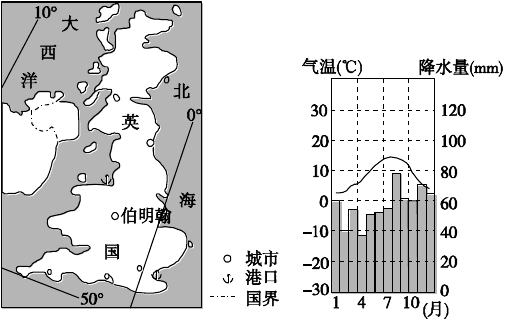一、cad矩形及圆弧的绘制方法
cad矩形及圆弧的绘制方法
CAD软件中绘制矩形跟圆弧是要经常用到的! 以下是我收集整理了cad矩形及圆弧的绘制方法,供大家参考借鉴,希望可以帮助到有需要的朋友
cad矩形绘制方法
发出[直线]命令后,命令行的提示及操作如下:
指定第一个角点或[倒角(C)/标高(E)/圆角(F)/厚度(T)/宽度(W)]:确定矩形第一个角的坐标,或者选择一个选项。
指定另一个角点或 [尺寸(D)]:确定第矩形第一个角点对角点的坐标或输入矩形的尺寸。
这里我们只讲解二维绘图的.相关提示。
cad圆弧的绘制方法
下面我们给大家介绍一下autocad圆弧的绘制的方法,希望大家可以在这里学习!
菜单位置是[绘图] > [圆弧],有关圆弧的基本要素参看图“02有关圆弧的基本要素”。画弧有十种方法,默认情况下是以三点画圆弧,如果在激活了其他选项,则相应的提示如下:
◆ 圆心
指定圆弧的圆心:指定一点作为圆弧的圆心点。
◆ 终点
指定圆弧的终点:指定一点作为圆弧的终点。
◆ 长度
指定弦长:输入一个数值或指定一段距离作为圆弧的弦。
◆ 角度
指定包含角:指定一个角度作为圆弧的包含角。
◆ 方向
指定圆弧的起点切向:指定一个方向。
◆ 半径
指定圆弧半径:输入一个数值或指定一段距离。 (如图“002有关圆弧的基本要素”) 范例:003绘制一个单开门的平面图 用直线命令绘制左墙体(100厚)。
用直线命令绘制右墙体。先点直线按钮,再点“捕捉自”按钮,用鼠标单击目标点,接着输入“@800,0”…… 用直线命令绘制门(800x400)。
用圆弧命令,先捕捉门的右上角,再捕捉右墙体的中点,最后点击右墙体的左下角结束。
CAD怎么绘制带圆角的矩形
第1步、打开软件,点击矩形工具,或是输入REC命令。
第2步、进入绘制矩形模式,点击圆角或是按F键。
第3步、进入设置圆角模形式,在这里设置圆角R10的参数。这个参数随你自已。
第4步、然后绘制出来的矩形就有圆角了,还是之前设置的R10的圆角。
;
二、cad怎么画圆角
如下:
操作设备:戴尔电脑
操作系统:win10
操作软件:CAD软件2017
1、首先打开CAD软件,然后在CAD中画一个矩形。
2、接下来按快捷键“F+空格键”,这时鼠标会变成一个小方格。
3、接下来按快捷键“R+空格(半径数值)”,这时页面下方会出现红色箭头所指处字样。
4、然后输入数值100,按Enter 键,鼠标又变成小方块。
5、接下来使用鼠标左键点击红色箭头所指处,会变成虚线。
6、接下来继续点击第二条线,第一个圆角就会出来了。
7、接着按一下空格键(重复以上命令),鼠标又会变成小方块,分别选择选择其他直线,按此操作,把剩下的两个角也变成圆角。
三、cad圆角矩形怎么画,cad怎么画圆角矩形?
举例:矩形长宽50x20mm,圆角R=3
具体方法如下:
1、键入命令REC,空格,鼠标点击绘图界面第一点,键入命令D,空格,输入数字50,空格,输入数字20,空格,鼠标在界面上选择矩形的方向。